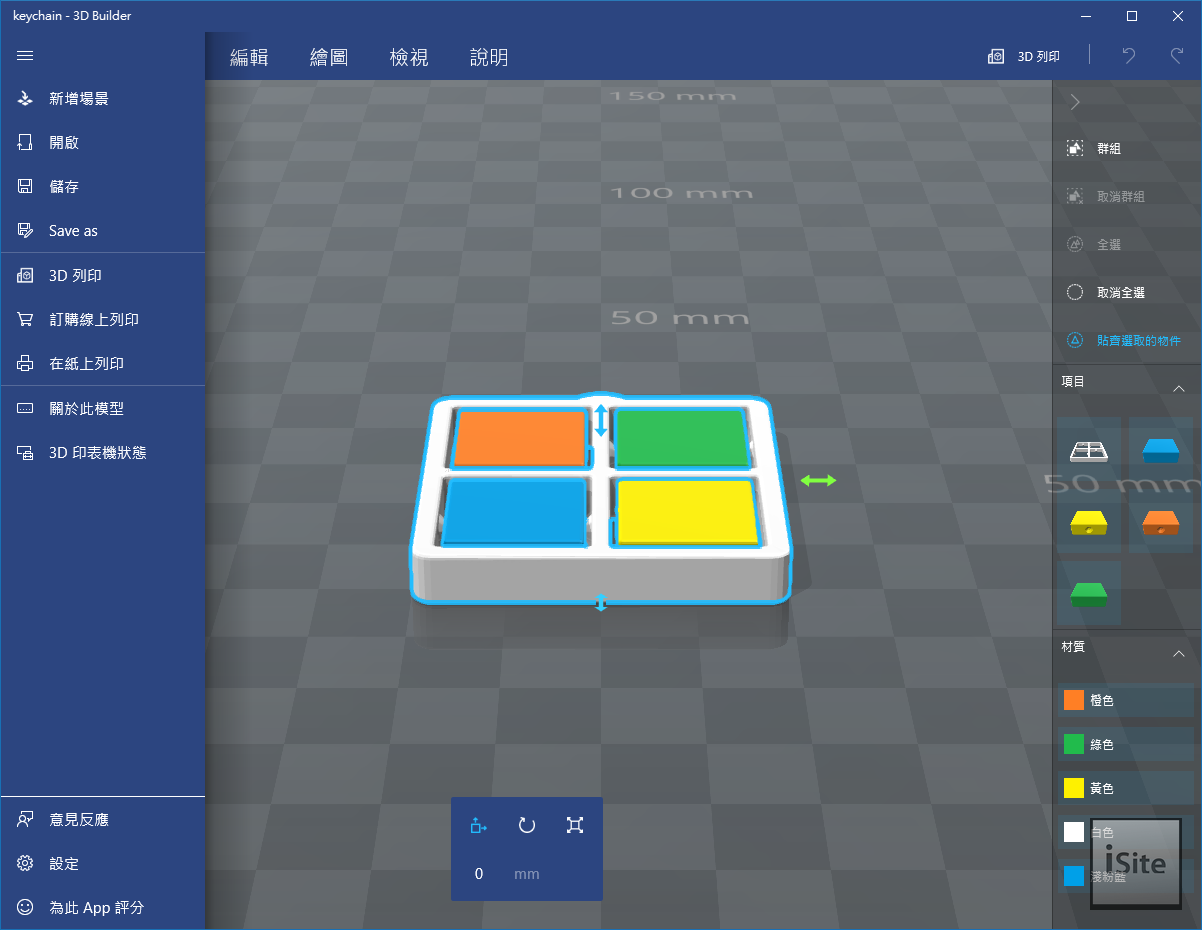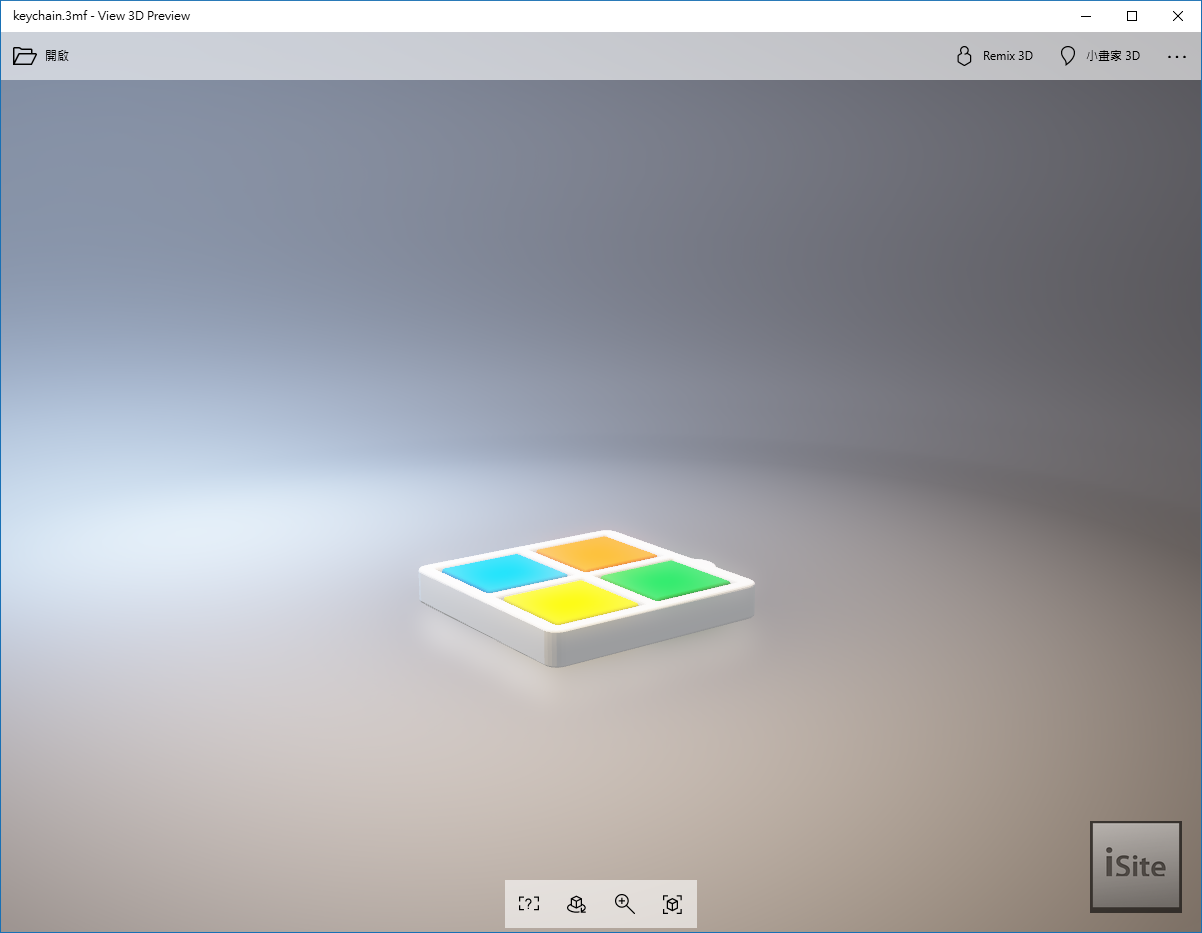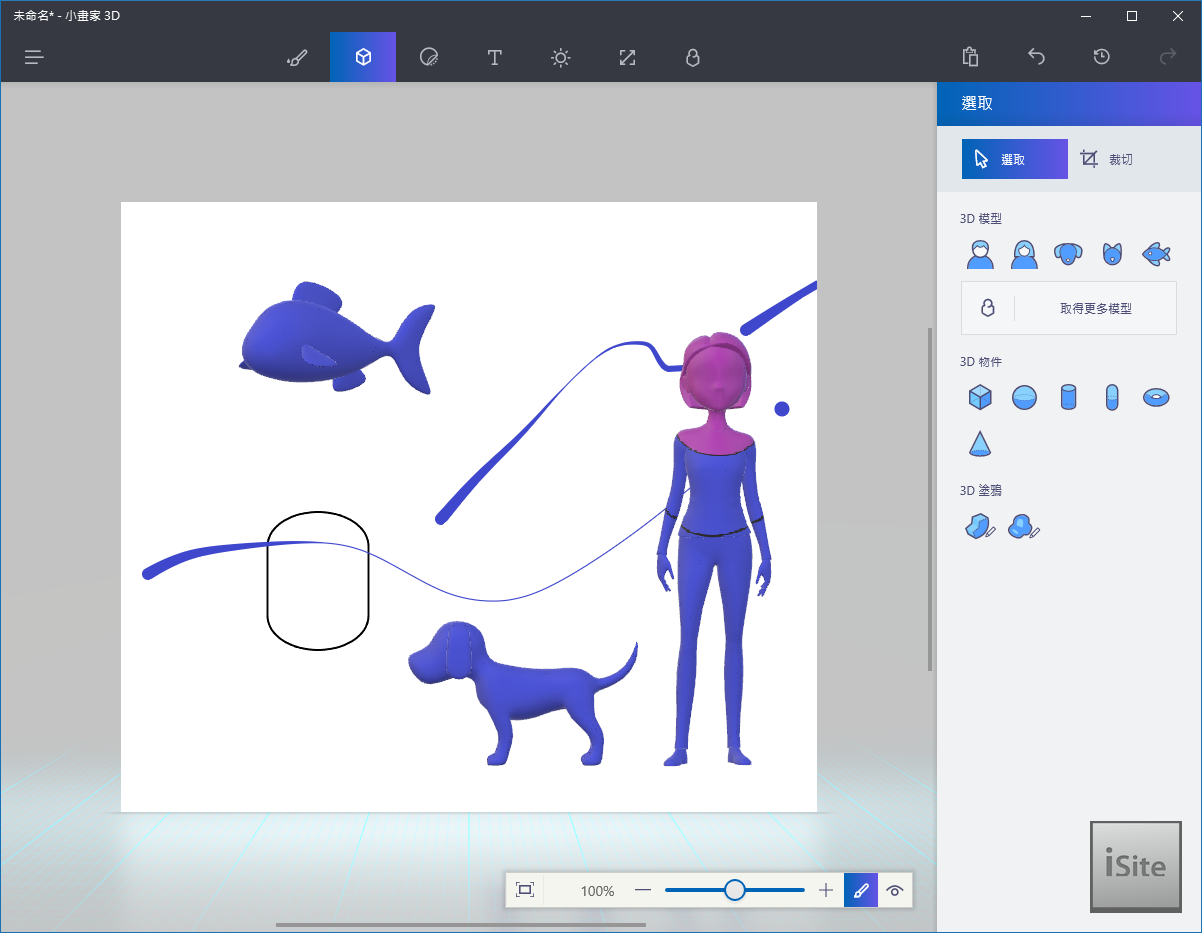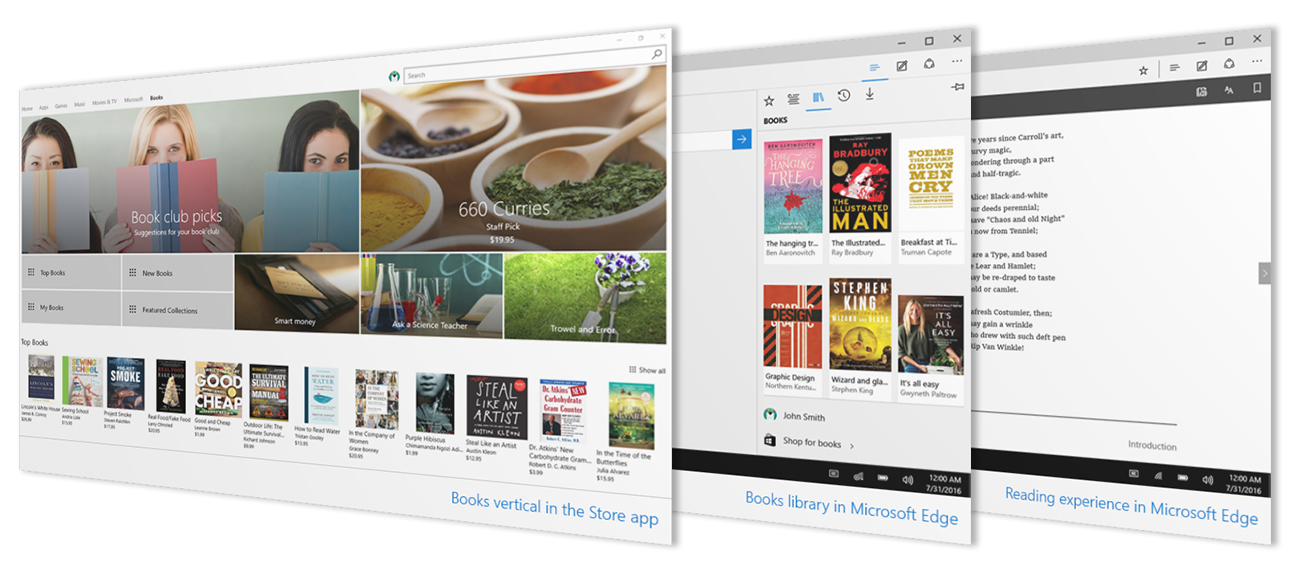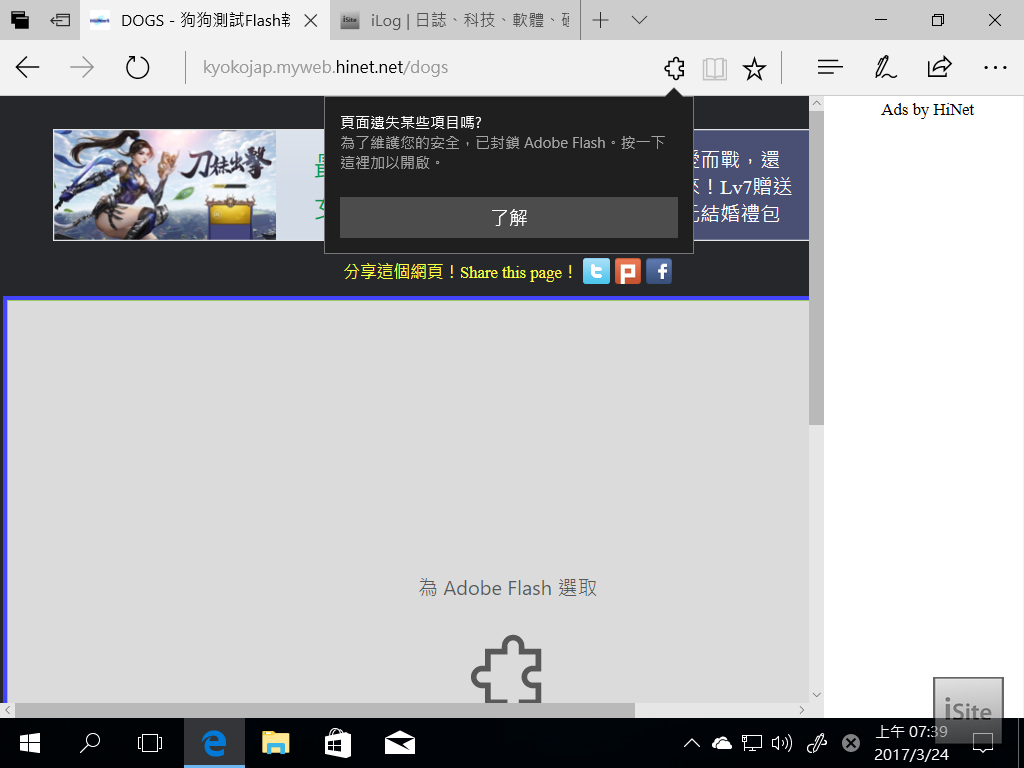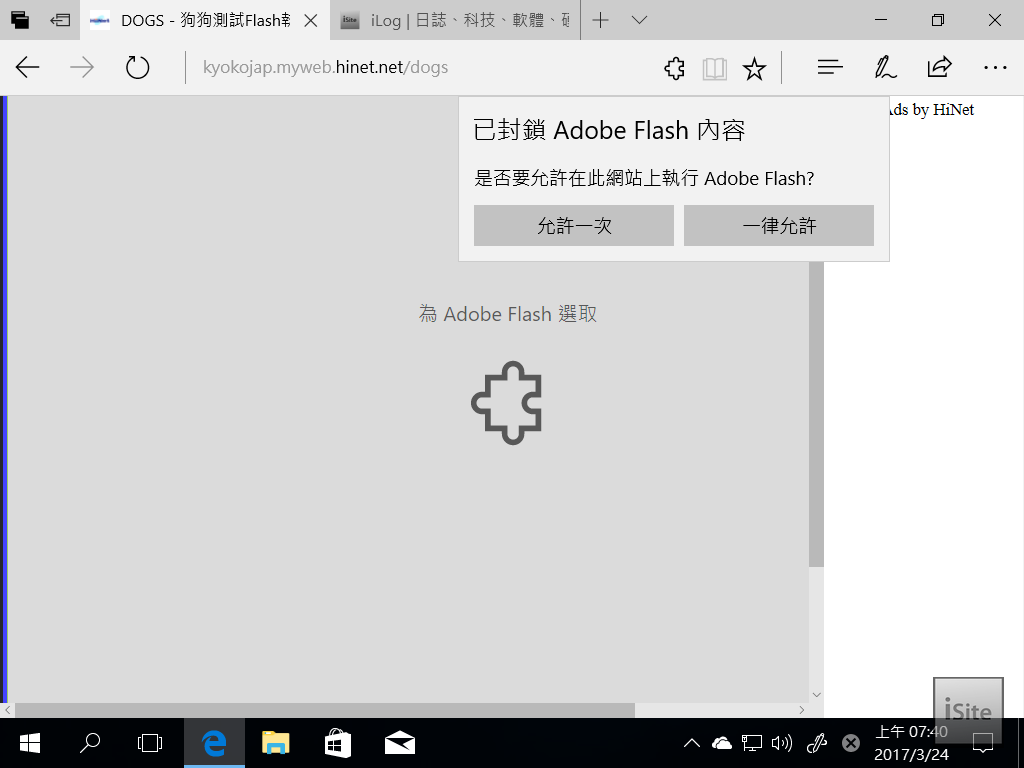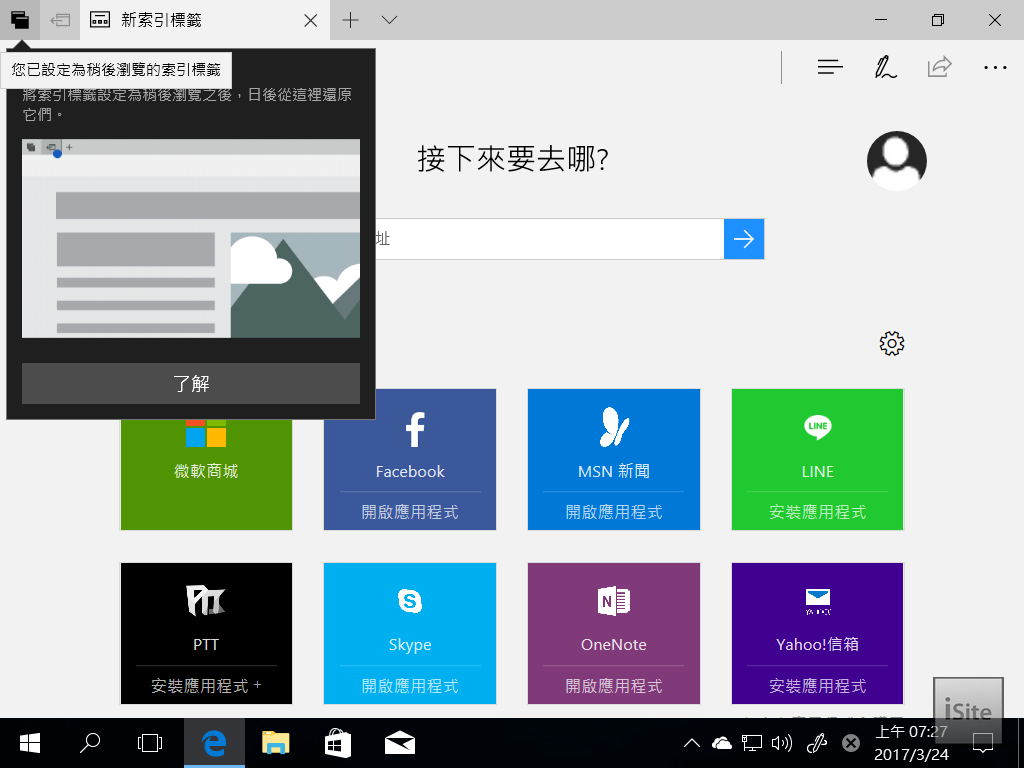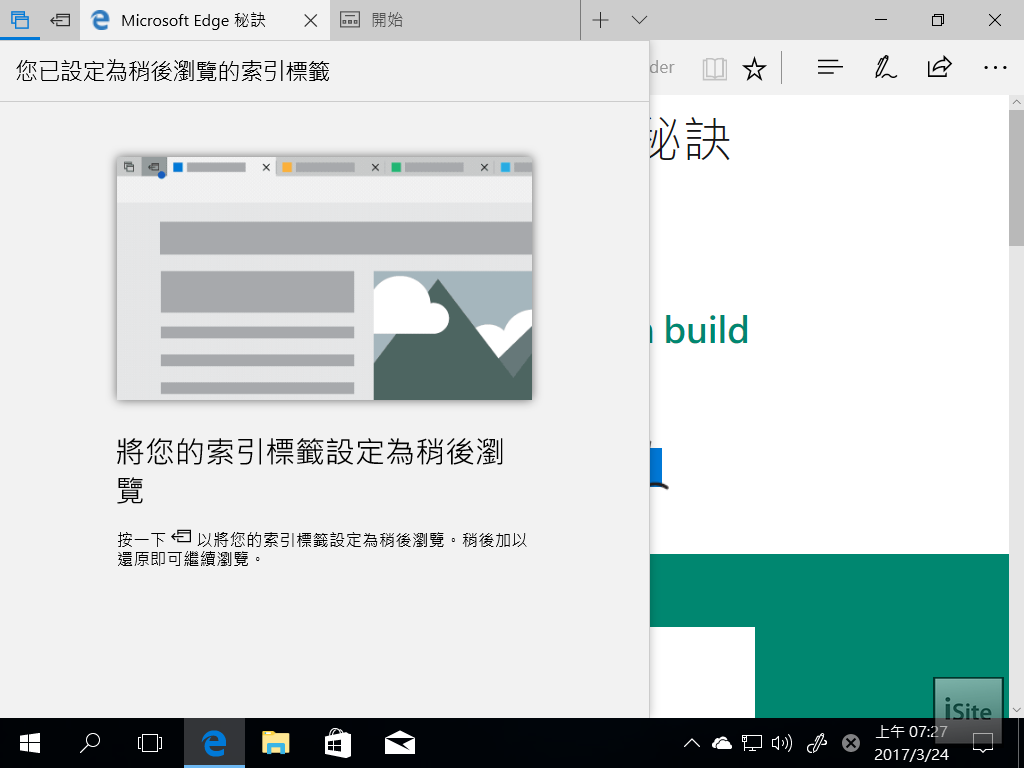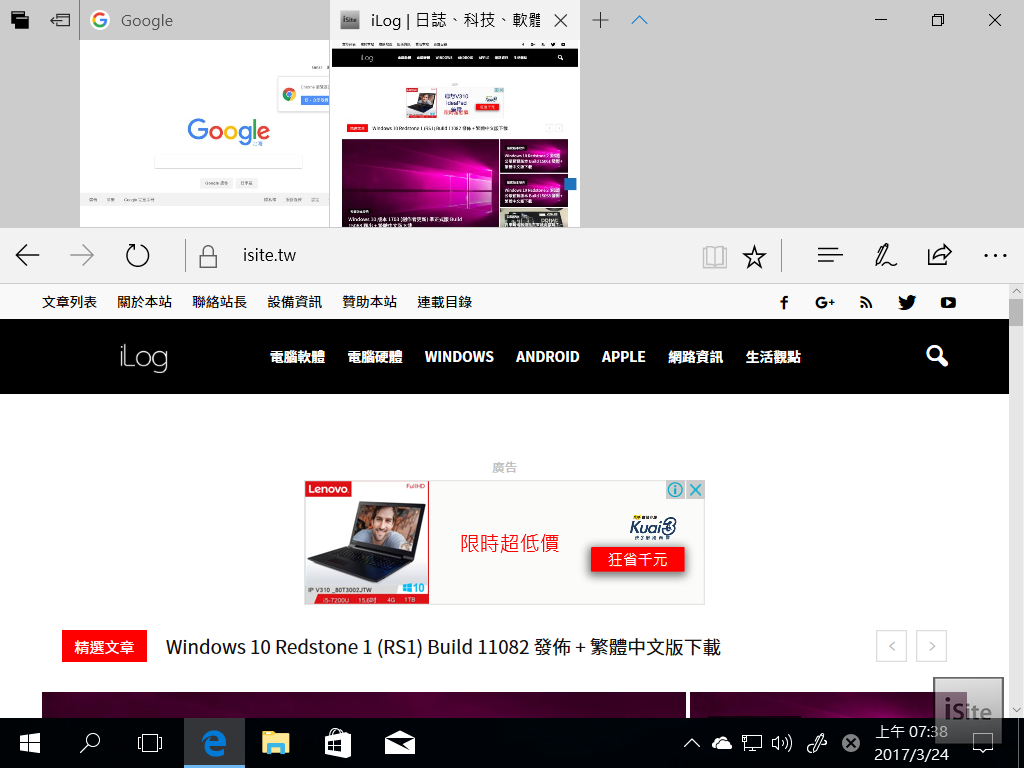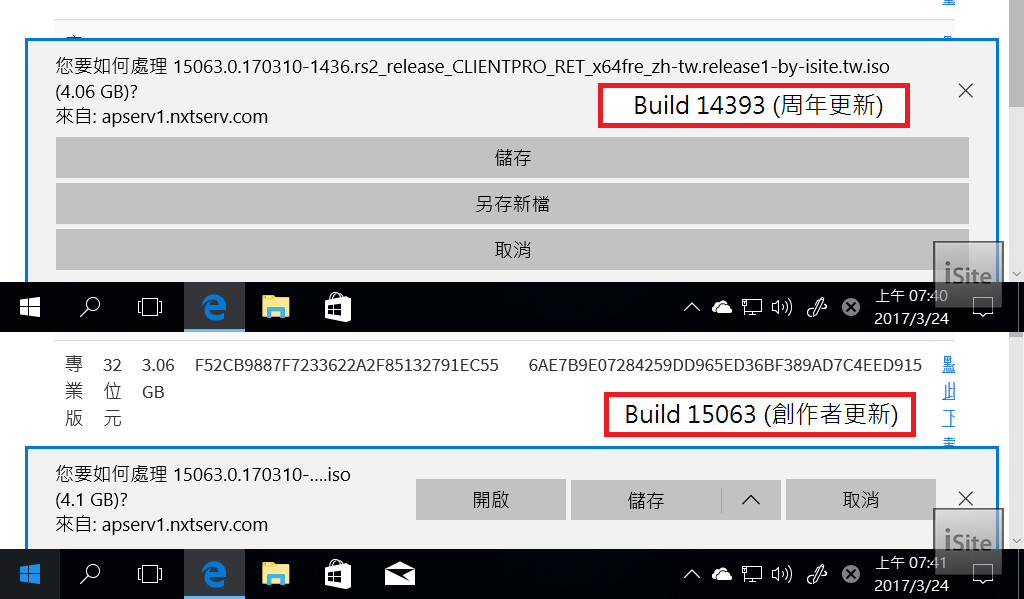3D 列印
最早開始支援 3D 列印的 Windows 版本是 Windows 10 周年更新,而在 Windows 10 創作者更新當中 3D 列印更是這次改版的一大主軸,從周年更新開始有的 3D Builder 在介面上變得更加精緻完整,性能也變得更好,對於 3D 印表機的支援也更加完善。
而在創作者更新當中還引入了兩款全新的 3D 列印應用,首先是輕便快速的 3D 模型檢視器- View 3D Preview,透過這款 App 你可以透過讀取 .3mf 或 .fbx 格式的 3D 模型檔案來即時查看立體模型在各個角度、遠近距離、翻轉下的模樣。
另一款應用則是全新開發的 3D 版小畫家,幾乎擁有現有傳統小畫家的所有功能之外還加上了各式各樣的筆觸與對 3D 模型的支援能力,你甚至可以把在旁剛繪製好的 2D 圖形直接當成貼圖貼到 3D 模型上。
Microsoft Edge
關於 Microsoft Edge 的改進幾乎是每次 Windows 10 都必定有相當大篇幅著墨的地方,這次的創作者更新也不例外,首先是 Microsoft Edge 這次加入了對 EPUB 格式電子書的支援能力,並且你可以透過市集購買電子書了 (不過很遺憾的是台灣的市集並沒有上架書籍),在購買書籍之後你可以在 Microsoft Edge 內的書籍資料庫找到它 (放在我的最愛旁邊)。
除此之外 Microsoft Edge 還新增了好幾項與電子書有關的功能,像是學習工具、自訂閱讀體驗 (可以調整字型與文字間距等設定)、搭配 Cortana 進行互動閱讀體驗等功能,不過由於在台灣這些功能的使用率不高,因此我就不特別深入介紹了。
而從 Windows 10 創作者更新開始,Microsoft Edge 預設將不會自動撥放 Adobe Flash 內容,當網頁內有 Adobe Flash 內容時會出現下面這樣的提示視窗。
如果需要存取網頁上的 Adobe Flash 內容的話則可以點選一下網址列當中的拼圖圖案,之後便會出現「允許一次」或「一律允許」的選項可供選擇了。
新的「稍後瀏覽」功能可以允許你透過左上角的按鈕將目前的分頁暫時收納到隱藏的稍後瀏覽窗格中,並在之後任何需要用到的時候將其拉回主畫面上。
被設定為稍後瀏覽的索引標籤則會出現在這個位置 (點選最左上角的按鈕可以叫出這個窗格)。
而被設定為稍後瀏覽的索引標籤則可以在之後被還原或是直接加入我的最愛清單中或是加以進行分享。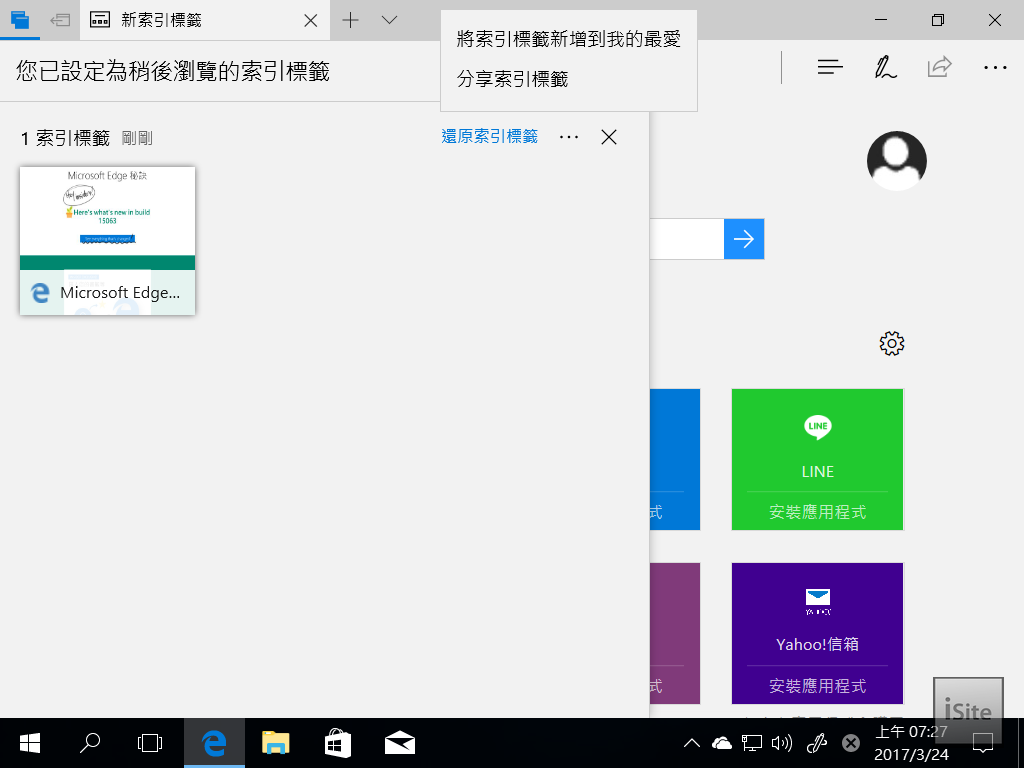
在下載提示視窗方面也有了明顯的不同,補上了先前被漏掉的「開啟」選項,並將另存新檔的按鈕隱藏到儲存按鈕旁的選單內。
而在匯入其他瀏覽器資料方面 Microsoft Edge 也有了改進,現在你可以透過單一匯入按鍵來直接將其他瀏覽器的瀏覽紀錄、我的最愛、儲存的密碼等資料匯入 Microsoft Edge 中,而從現在開始點選支援適用於網站的 App 的網站連結會直接開啟對應的 App。
此外,現在起在工作列上對 Microsoft Edge 圖示按右鍵可以直接開啟新視窗或新 InPrivate 視窗了。





![[下載] VMware ESXi 6.0 正式版 (GA)](https://isite.tw/wp-content/uploads/2015/03/vmware-partner-link-bg-w-logo-360x180.png)







![[CES 2019 速報] AMD 預覽下一代 “Zen 2” 處理器,可望成為本屆 CES 最大看點](https://isite.tw/wp-content/uploads/2019/01/AED8012-360x180.jpg)









![[教學] 使用 XperiFirm 製作 Xperia 手機原廠軟體 FTF 安裝包](https://isite.tw/wp-content/uploads/2016/04/XFX0001-360x180.png)















![[ 突發 ] Mega 創辦人呼籲大眾盡速備份 Mega 上的資料?! (附官方澄清)](https://isite.tw/wp-content/uploads/2016/04/AMU8563-360x180.jpg)


![[ WP 外掛 ] Duplicate Post 輕鬆一鍵將文章當成範本複製](https://isite.tw/wp-content/uploads/2016/04/wp-logo-360x180.png)